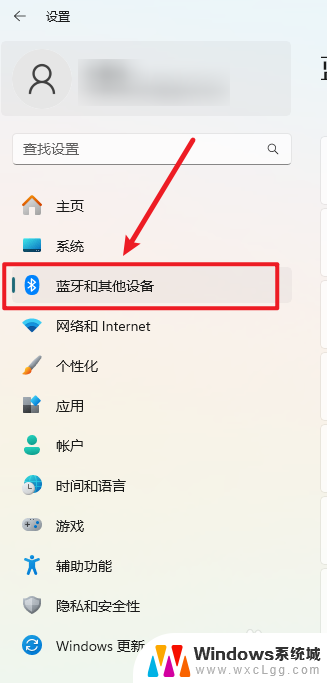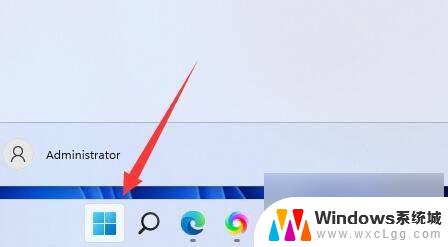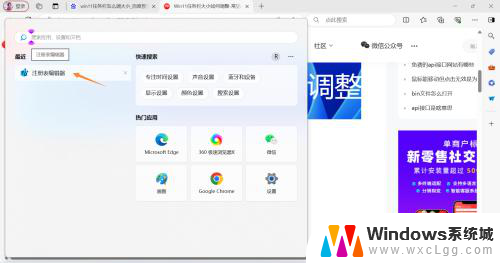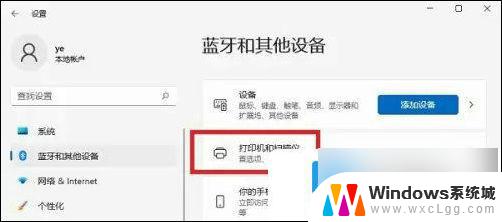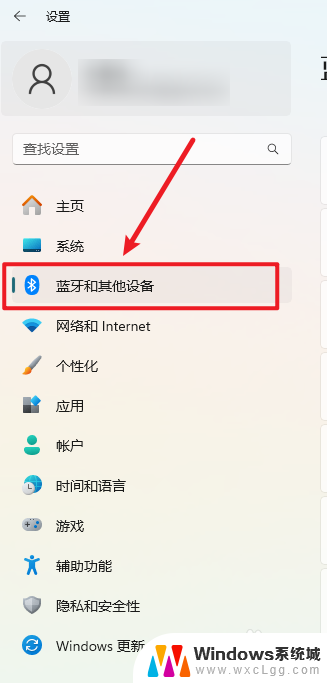win11如何添加应用程序 win11任务栏添加应用步骤详解
更新时间:2024-10-31 15:41:08作者:xtyang
Win11作为微软最新发布的操作系统,带来了许多新功能和改进,其中如何添加应用程序到Win11任务栏是许多用户关注的问题之一。在Win11中,添加应用程序到任务栏非常简单,只需要按照一定的步骤操作即可。接下来我们将详细介绍如何在Win11中添加应用程序到任务栏的步骤。让我们一起来了解一下吧!
win11任务栏怎么添加应用
1、打开电脑桌面,点击底部“搜索”图标。

2、进入搜索界面,搜索要设置的软件。

3、在搜索结果中找到软件,点击“固定到任务栏”,即可把软件放在任务栏。

以上就是win11如何添加应用程序的全部内容,有需要的用户就可以根据小编的步骤进行操作了,希望能够对大家有所帮助。